怎样定时更换电脑桌面背景?
1、第一步:点击电脑桌面袭冷左下角开始(或开始图标)。
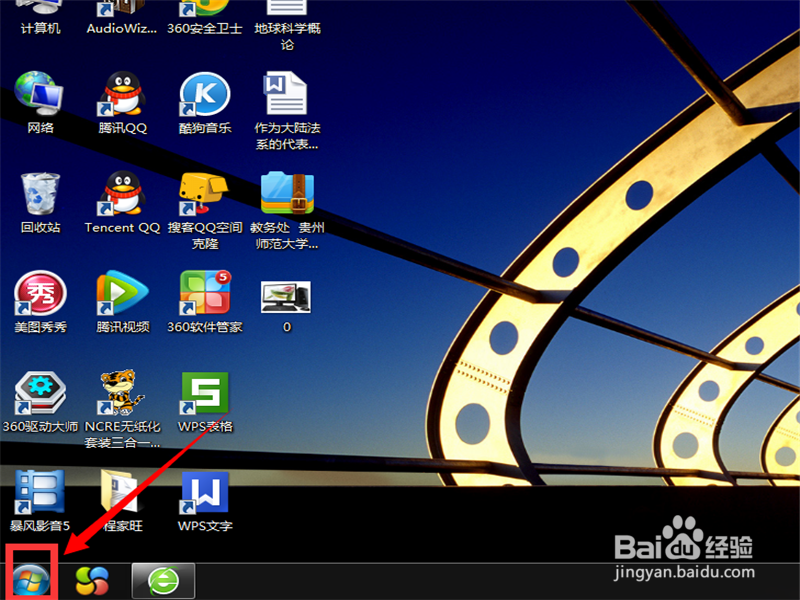
2、第二步:在弹出的窗口中找到“控制版面”选项单击。

3、第三步:在弹出的画面中找到“倘艺温更换桌面背景”按钮单击。
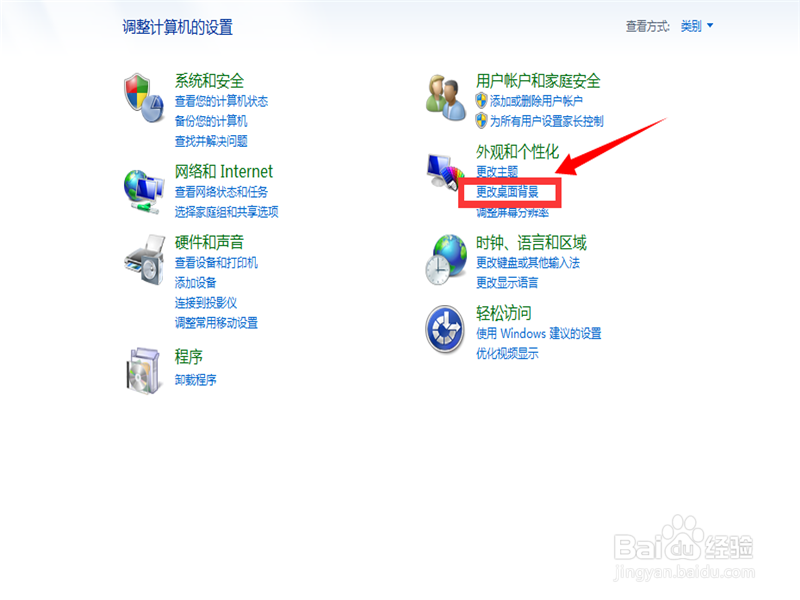
4、第四步:接下来找到“浏览(B)”单击。然后找到自己喜欢的图片。

5、第五步:当完成第四步后,找到该画面的右上角单击“全选”按钮,如果有不喜欢图片,则用鼠标将图片左上角的小勾去率国掉即可。

6、第六步:在三、四步的画面的左下角找到“更改图片时间间隔”单击其中的“小三角形”

7、第七步:在弹出的时间中选择图片更换的间隔时间
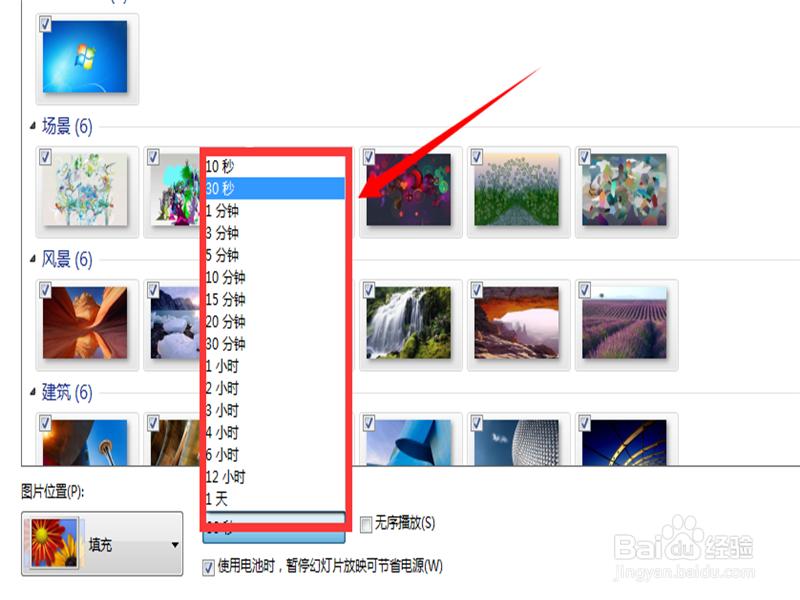
8、第八步:完成以上步骤后,在画面的右下角找到”保存修改“按钮单击即可,此时“定时更换电脑桌面背景”设置完成。

声明:本网站引用、摘录或转载内容仅供网站访问者交流或参考,不代表本站立场,如存在版权或非法内容,请联系站长删除,联系邮箱:site.kefu@qq.com。
阅读量:161
阅读量:99
阅读量:49
阅读量:125
阅读量:79